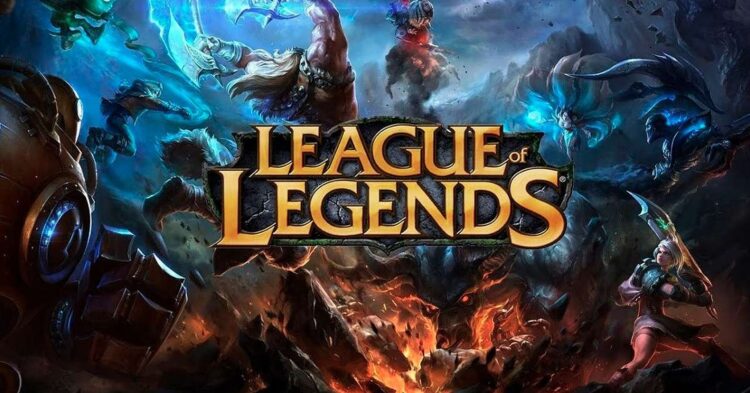League of Legends oyuncuları oyunda bir süredir meydana gelen siyah ekran sorunu ile karşılaşıyor. Bu nedenle oyun açılmıyor. Yazımızda LoL siyah ekran sorununun çözümüne değineceğiz. Umarız faydalı olur!
LoL Siyah Ekran Sorunu Neden Olur?
LoL’deki siyah ekran sorunu, çeşitli teknik sorunlardan kaynaklanabilir. Genellikle şu nedenlerle ortaya çıkar:
- Grafik Kartı Sürücülerinin Güncel Olmaması: LoL gibi oyunlar grafik açısından yoğun olduğundan, güncel olmayan grafik kartı sürücüleri sorunlara yol açabilir.
- İnternet Bağlantısı Sorunları: İnternet bağlantısındaki kopukluklar veya düşük hız da bu tür hatalara neden olabilir.
- Bozulmuş Oyun Dosyaları: Oyun dosyaları zarar görmüş ya da eksik olabilir.
- Güvenlik Duvarı ve Antivirüs Yazılımları: Bu tür yazılımlar oyunun düzgün çalışmasını engelleyebilir.
- Ekran Çözünürlüğü ve Oyun Ayarları Uyumsuzluğu: Oyun ve ekran çözünürlüğünüzde uyumsuzluk varsa siyah ekran oluşabilir.
LoL Siyah Ekran Sorunu Çözümü 2025
Grafik Kartı Sürücülerini Güncelleyin
Grafik kartı sürücüleri, oyunlarda görüntü kalitesini ve performansı etkileyen temel bileşenlerdir. Güncel olmayan sürücüler, LoL gibi grafik yoğun oyunlarda sorunlara yol açabilir. Aşağıdaki adımlarla grafik kartı sürücülerinizi güncelleyebilirsiniz:
- Windows Güncellemesi: Öncelikle, Windows işletim sisteminizi güncellemeyi deneyin. Windows güncellemeleri bazen otomatik olarak grafik sürücülerinizi de günceller.
- El ile Güncelleme: Grafik kartınızın üretici web sitesine gidin (NVIDIA, AMD veya Intel) ve en son sürücüleri indirin. Kurulum işlemini tamamlayın ve bilgisayarınızı yeniden başlatın.
Grafik sürücülerini güncelledikten sonra, LoL’ü tekrar açmayı deneyin.
Oyun Dosyalarını Doğrulayın
LoL’ün oyun dosyaları zamanla bozulabilir ya da eksik kalabilir. Bu durumda, oyun istemcisinden dosya doğrulaması yaparak eksik veya hatalı dosyaları düzeltebilirsiniz:
- LoL istemcisini açın ve sağ üst köşedeki dişli simgesine tıklayın.
- Açılan menüden “Onar” seçeneğini bulun.
- Onarım süreci birkaç dakika sürebilir, bu yüzden sabırlı olun.
Dosya doğrulama ve onarım işlemi tamamlandıktan sonra oyunu tekrar başlatın ve siyah ekran sorununun giderilip giderilmediğini kontrol edin.

Güvenlik Duvarı ve Antivirüs Ayarlarını Kontrol Edin
Güvenlik duvarı veya antivirüs yazılımlarınız LoL’ün düzgün çalışmasını engelliyor olabilir. Bu durumda, LoL’ü güvenilir bir uygulama olarak işaretlemek sorunu çözebilir:
- Bilgisayarınızdaki Güvenlik Duvarı veya Antivirüs yazılımını açın.
- Ayarlardan “Güvenilir Programlar” veya benzeri bir seçenek bulun ve LoL’ü güvenilir bir program olarak ekleyin.
- Güvenlik duvarının veya antivirüs yazılımının oyuna müdahale etmesini önlemek için gerekli izinleri verin.
Ayrıca, LoL’ü açarken antivirüs yazılımını geçici olarak devre dışı bırakmayı deneyebilirsiniz. Ancak bu yöntemi yalnızca geçici bir çözüm olarak değerlendirin ve antivirüs yazılımını yeniden etkinleştirdiğinizden emin olun.
Oyun Ayarlarını Düşürün
Bazen, LoL’ün yüksek grafik ayarları bilgisayarınızın performansını zorlayabilir. Bu durumda, grafik ayarlarını düşürmek siyah ekran sorununu çözebilir:
- LoL’ü başlatın ve ayarlar menüsüne gidin.
- Grafik ayarlarından Çözünürlük ve Görsel Kalite gibi seçenekleri düşük seviyeye ayarlayın.
- V-Sync gibi bazı ek özellikleri devre dışı bırakın.
Bu ayar değişikliklerinden sonra oyunu tekrar başlatın. Ayarlar düşürülerek oyun performansı artırılabilir ve siyah ekran hatası önlenebilir.
DirectX ve Windows Güncellemelerini Kontrol Edin
DirectX, oyunların çalışması için gerekli olan bir bileşendir. DirectX veya Windows’un güncel olmaması siyah ekran sorununa yol açabilir:
- DirectX Güncellemesi: DirectX’in en son sürümünü yüklemek için Microsoft’un resmi web sitesini ziyaret edin ve güncelleme yapın.
- Windows Güncellemesi: Windows Güncellemeler kısmından tüm güncellemeleri denetleyin ve varsa eksik olanları yükleyin.
Windows ve DirectX güncellemesi tamamlandıktan sonra bilgisayarınızı yeniden başlatın ve oyunu açarak sorunun devam edip etmediğini kontrol edin.
Tam Ekran Modunu Devre Dışı Bırakın
Bazı oyuncular, tam ekran modunun siyah ekran sorununa neden olabileceğini fark etmiştir. Bu durumda, LoL’ü pencereli modda başlatmayı deneyebilirsiniz:
- LoL ayarlarına gidin ve Tam Ekran Modu seçeneğini devre dışı bırakın.
- Pencereli veya Kenarlıksız Pencere modlarını tercih edin.
Bu değişiklikten sonra oyunun performansında iyileşme olabilir ve siyah ekran sorunu ortadan kalkabilir.
LoL’ü Yönetici Olarak Çalıştırın
LoL’ü yönetici olarak çalıştırmak, oyunun sistem kaynaklarına tam erişim sağlamasına yardımcı olabilir. Yönetici olarak çalıştırmak için şu adımları izleyin:
- LoL simgesine sağ tıklayın ve “Yönetici olarak çalıştır” seçeneğine tıklayın.
- Oyun istemcisi açıldığında, siyah ekran sorununun çözülüp çözülmediğini kontrol edin.